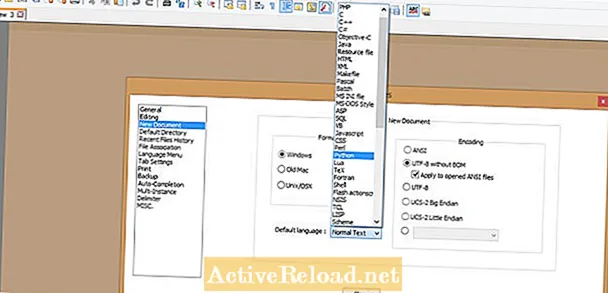
Tartalom
- A Notepad ++ kezdőbarát kódszerkesztő
- A Notepad ++ telepítése
- Módosítsa a kezdeti beállításokat
- Válasszon egy alapértelmezett nyelvet
- Gyorsbillentyűket
- Parancsikonok böngészése
- Útmutató kezdőknek a Notepad ++ bővítményekhez
- Keresés és csere funkciók
- Ne ismételje meg önmagát, hacsak nem használja a makrókat
Az angliai Birminghamből származom, ahol villanyszerelő vagyok, és érdeklődöm a hobbi elektronika iránt. Olyan digitális devizákkal kereskedek, mint a Bitcoin.
A Notepad ++ kezdőbarát kódszerkesztő
Amikor elkezdi tanulni a programozást, akkor valahol meg kell írnia a kódot. Ha a kezdetektől meg szeretné szerezni az összes harangot és sípot, akkor érdemes megnéznie egy olyan népszerű „Integrated Development Environment” (IDE) szoftvert, mint például az Eclipse. De az IDE-k időt vehetnek igénybe a tanuláshoz, és ha még csak programozóként indul, akkor elegendő tanulnia kell már anélkül, hogy el kellene navigálnia egy komplex új szoftverrész körül, még mielőtt elkezdené. Ezenkívül az olyan nagy IDE-k, mint az Eclipse, néha sok számítási energiát használhatnak a futtatáshoz, így ha nincs magas specifikációjú gépe a futtatásához, akkor teljesítményproblémákat tapasztalhat.
Ha egy kezdőbarát módszert szeretne a programozás megkezdéséhez, amely könnyen felvehető és rendelkezik minden olyan funkcióval, amelyre a kezdőnek szüksége van, akkor egy egyszerűbb „kódszerkesztő” lehet az Ön számára. Egy jó minőségű kódszerkesztő, mint például a Notepad ++, amely a Windows legnépszerűbb terméke, és a saját preferált szoftverem, számos hasznos funkcióval rendelkezik, és bővítményekkel bővíthető.
Annak ellenére, hogy a Notepad ++ kevésbé összetett, mint egy teljes IDE, még mindig van néhány dolog, amelyet meg kell tanulnia, mielőtt elkezdené írni a kódot. Ez a cikk végigvezeti Önt az összes főbb szolgáltatáson és beállításon, elegendő információt nyújtva ahhoz, hogy a legtöbbet kihozza a Notepad ++ kínálatából.
A Notepad ++ telepítése
A kódszerkesztő telepítése nem lehet nehezebb, mint bármely szoftver telepítése! A fejlesztőknek szánt szoftvertermékek sokféle verziót tölthetnek le, anélkül, hogy bármilyen könnyen hozzáférhető információ lenne arról, hogyan válasszák ki, melyik verziót használják. Ez kiváló azoknak a tapasztalt fejlesztőknek, akik pontosan tudják, mit akarnak, és értenek az összes szakkifejezéshez, de amikor még csak elindul, fejfájást okozhat.
A Notepad ++ alkalmazással könnyű. Csak látogasson el a letöltések oldalra, és kattintson az első szöveges linkre a „telepítő” használatához. Ez segít abban, hogy kiválasztja a megfelelő verziót, és egy egyszerű „varázsló” programmal telepíti a számítógépére. A folyamat ugyanaz, mint bármely szoftver esetében - a Windows rendszerben csak a letöltéshez kattints, majd kattints duplán a letöltési listámra. Ennyire egyszerű!
Módosítsa a kezdeti beállításokat
A Notepad ++ első megnyitásakor célszerű testreszabni a beállításokat. Csak kattintson a beállítások gombra a felső navigációs sávon, majd kattintson a "beállítások" gombra. Ha van ideje, akkor hasznos lenne, ha elolvassa az összes lehetőséget, hogy átérezhesse, mit tehet, de három olyan dolog van, amelyet azonnal fontolóra kell vennie:
- Alapértelmezett könyvtár: Ez a számítógépen található mappa, amelyet a kódszerkesztő alapértelmezett helyként fog használni a fájlok mentéséhez és megnyitásához. A fájlok rendezettségének megőrzése nagyon fontos egy programozó számára.
- Automatikus befejezés: Az automatikus kiegészítés ugyanúgy működik, mint a Google-ben vagy a telefonján, de a programozási nyelvek szintaxisának felismerésére van beállítva. Vannak, akik nagyon hasznosnak tartják az automatikus kitöltést, és ez megakadályozhatja az olyan frusztráló hibákat, mint az elírások, a zárójel bezárása stb. De csakúgy, mint a telefonok esetében, néhány embernek ez nem tetszik. Könnyen be- és kikapcsolhatja a beállításokból.
- Alapértelmezett nyelv: A beállítások "Új dokumentum" lapján egy legördülő mező jelenik meg az alapértelmezett nyelv kiválasztásához. Ha folyamatosan ugyanazon a nyelven fog kódolni, akkor érdemes ezt úgy beállítani, hogy megfeleljen a használt nyelvnek.
A fent kifejtett preferenciák mellett mindig jó ötlet átmenni a "stílus konfigurátor', amely szintén a beállító gomb alatt található, amely lehetővé teszi a Notepad ++ megjelenésének személyre szabását különböző témák közül választva.
Válasszon egy alapértelmezett nyelvet
Gyorsbillentyűket
A Notepad ++ lehetővé teszi a legtöbb praktikus funkció elérését billentyűparancsok használatával (a menük használata helyett a billentyűzet használatával férhet hozzá a funkciókhoz, például a vezérlő és az s elmentéséhez, ami gyakran használt billentyűparancs). Ezek nem csak időmegtakarításra alkalmasak, hanem segíthetnek abban is, ha elakadt. A navigációs listákban az egyes elemek mellett láthatók a gyorsbillentyűk. Először nézzen meg néhány alapvető elemet, ha a navigációban a "Szerkesztés" gombra kattint, és lefelé görget a lista harmadik szakaszáig.
Íme néhány példa a billentyűparancsok használatára:
- Kommentáljon egy kódblokkot, jelölje ki és kattintson a ctrl + Q gombra
- Automatikus kiegészítés funkciók: Ha nem emlékszik a szükséges funkció nevére, emlékeztetőt szeretne kapni a rendelkezésre álló funkciókról, vagy csak túl lusta a gépeléshez, akkor a ctrl + szóköz gombra kattintva beillesztheti a függvényeket a listából.
Kérjük, vegye figyelembe, hogy ezek használatához a szoftvernek tudnia kell, hogy milyen nyelven ír. Ha beállított egy alapértelmezett nyelvet, akkor nem kell aggódnia, de különben ki kell választania egy nyelvet (kattintson a 'nyelvek' gombra. 'a navigációs sávról) ezen funkciók engedélyezéséhez.
Parancsikonok böngészése
Útmutató kezdőknek a Notepad ++ bővítményekhez
A beépülő modulok segítségével gyorsan és egyszerűen hozzáadhat új funkciókat a Notepad ++ programhoz. Ha a navigációs sávon a „Plugins”, majd a „Plugin Manager” elemre kattint, akkor látni fogja, hogy az ingyenes beépülő modulok széles választéka áll rendelkezésre a telepítéshez. A beépülő modul hozzáadása olyan egyszerű, mint egy négyzet bejelölése, majd a Telepítés gombra kattintás - a programnak újra kell indulnia, hogy befejezze a bővítmény hozzáadását, de természetesen felajánlja ezt az Ön számára.
Ha a lista túl hosszú ahhoz, hogy az egyes pluginokhoz tartozó leírások elolvasásával tölthesse el az idejét, hogy találjon valami hasznosat, akkor ne aggódjon, van néhány javaslatom:
- Első javaslatom az AutoSave telepítése. Beállíthatja úgy, hogy automatikusan mentse a dokumentumot a kívánt időbeosztásnak megfelelően; az alapértelmezett beállítás percenként egyszer. Ez bárkinek hasznos lehet, függetlenül attól, hogy melyik nyelvet használja.
- A második tippem, hogy görgessek le a megtanult nyelv első betűjéhez. Például, ha a Pythont tanulja, akkor a P betűhöz görgetve legalább három plugin jelenik meg a Python programozók számára. Nem talál minden bővítményt, amely releváns lehet az Ön nyelvén, de ez egy jó hely a kezdéshez. A Python kód példájához a PyNPP egy jó eszköz, amely lehetővé teszi a kód futtatását a Notepad ++ alkalmazásból, ahelyett, hogy át kellene mennie a grafikus felületre vagy a shellre a futtatásához, és a Python Indent nagyszerű segítséget nyújt a formázásban.
Keresés és csere funkciók
Mint minden jó kódszerkesztő, a Notepad ++ számos funkciót kínál a dolgok megtalálásához a kódban és tömeges szerkesztéshez.
- megtalálja megjelenít egy párbeszédpanelt, amely lehetővé teszi, hogy megtalálja a szó minden példányát, és műveleteket hajtson végre rajta. Innen elérheti az alább felsorolt csere funkciót, megszámolhatja a szó előfordulásának számát, vagy megjelölheti azokat a sorokat, ahol egy szó megtalálható saját hivatkozásként. Használhatja a „következő keresést” vagy az „előző keresést” is, ha kiemel egy szót, majd a billentyűparancs segítségével kihagyhatja a következő vagy az előző alkalommal, amikor ez a szó megjelent a kódban.
- Cserélje ki lehetővé teszi a szó minden előfordulásának gyors helyettesítését egy dokumentumon keresztül, ami hasznos, ha például egy változó nevét kell megváltoztatnia.
- Növekményes keresés egy szó első előfordulásához vezet, és onnan nyílgombbal ugorhat előre a következő előforduláshoz.
Ne ismételje meg önmagát, hacsak nem használja a makrókat
Rendben, szóval tudom, hogy a legtöbb kezdő, aki először nyitja meg a Notepad ++ programot, és megnézi a különféle funkciókat, kíváncsi lesz arra, hogy mi a fene a „makrók”, és mit csinálnak ezek a lejátszási és felvételi gombok egy szövegszerkesztőben.
A makrók nagyon hasznos eszközök, amelyek automatizálhatják az unalmas, ismétlődő feladatokat.
A programozás aranyszabálya SZÁRAZ - ne ismételje meg magát -, de a makrók az egyetlen kivétel ez alól a szabály alól! Ha azt találja, hogy ugyanazt a kódot írja újra és újra, akkor általában létre kell hoznia egy funkciót, amelyet felhívhat a kód futtatásához. Ez időt és gondot takarít meg, és a kódja kevésbé terjedelmes és olvashatóbbá válik. De néha vannak olyan dolgok, amelyeket nem lehet elkerülni az ismétlésből, és amelyekhez nem hozhat létre funkciót - itt jönnek be a makrók. Használhatja őket arra, hogy szó szerint „megismételje önmagát”, ha egyszer felveszi magát egy feladat végrehajtásakor, és majd játssza le, hogy ismételje meg ezt a műveletet, bárhol és bármikor! Miután rögzített egy makrót, elmentheti, és hozzárendelheti egy parancsikonhoz is.
Egy jó példa arra, hogy a makrók használatával mennyi időt és fáradtságot takaríthat meg, mutatja az alábbi videó, amely végigvezeti Önt a folyamat minden lépésén.
Ez a cikk pontos és a szerző legjobb tudása szerint hű. A tartalom csak tájékoztató vagy szórakoztató célokat szolgál, és nem helyettesíti a személyes vagy üzleti tanácsokat üzleti, pénzügyi, jogi vagy technikai kérdésekben.



